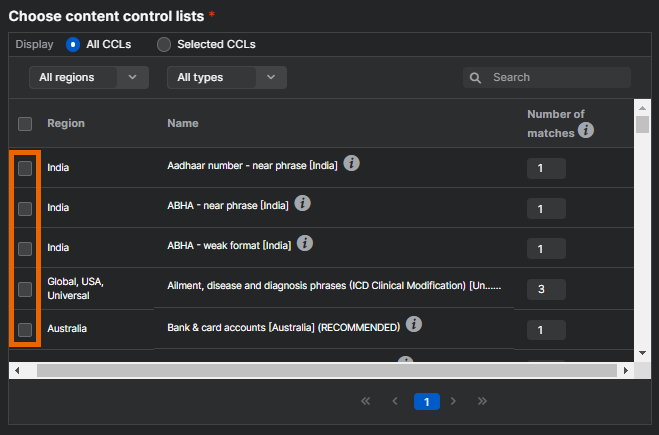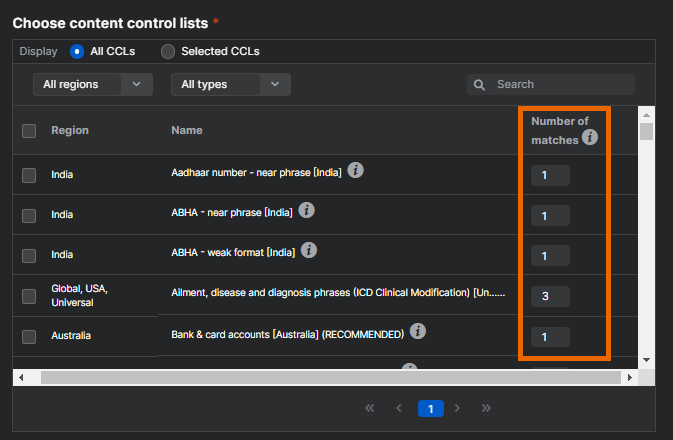Content Control Lists
Eine Content Control List (CCL) hilft Ihnen, sensible Informationen in E-Mails zu finden, wie Kreditkartennummern, Sozialversicherungsnummern, personenbezogene Daten oder Kombinationen von Datentypen in verschiedenen Dokumenten.
Weitere Informationen zu CCLs finden Sie unter Content Control Lists: Häufig gestellte Fragen.
Die wichtigsten Schritte zum Konfigurieren Ihrer CCLs sind die Folgenden:
- Wählen Sie eine Content Control List
- Anzahl der Übereinstimmungen konfigurieren
- Regel nach Anzahl der CCL-Übereinstimmungen auslösen
- Suchbereiche konfigurieren
Wählen Sie eine Content Control List
In der Spalte Region können Sie aus den vordefinierten Vorlagen auswählen, die wir für Ihre Anforderungen bereitgestellt haben. Diese Vorlagen sind so konzipiert, dass sie gängige Arten sensibler Daten abgleichen und ermöglichen Ihnen, die CCL-Liste nach Region oder Inhaltstyp zu filtern.
Um die Details einer CCL anzuzeigen, bewegen Sie den Mauszeiger über das Informationssymbol ![]() neben einer CCL. Wir haben QuickInfo-Informationen hinzugefügt, die ausführlich erklären, wie die CCL funktioniert, ihr erwartetes Format und wie sie auf E-Mails angewendet wird.
neben einer CCL. Wir haben QuickInfo-Informationen hinzugefügt, die ausführlich erklären, wie die CCL funktioniert, ihr erwartetes Format und wie sie auf E-Mails angewendet wird.
In der Tabelle Content Control Lists wählen können Sie folgende Aktionen durchführen:
- Verwenden Sie Ausgewählte CCLs, um CCLs aus der Liste auszuwählen oder abzuwählen, die aktuell ausgewählt sind. Verwenden Sie Alle CCLs, um CCLs aus der vollständigen Liste der verfügbaren CCLs auszuwählen oder abzuwählen. Durch den Wechsel zwischen diesen Optionen können Sie CCLs basierend auf Ihren Anforderungen verwalten.
- Verwenden Sie die Dropdown-Liste „Region“, um CCLs nach Ländern oder geografischen Regionen zu filtern. Die Dropdown-Liste hilft Ihnen, die CCLs speziell für Ihren Standort einzugrenzen.
- Verwenden Sie die Dropdown-Liste „Typ“, um CCLs nach Inhaltstypen zu filtern, wie Bankkontonummern oder sicherheitsrelevante Informationen. Mit der Dropdown-Liste finden Sie die für Ihre Anforderungen am besten geeigneten CCLs.
- Verwenden Sie das Suchfeld, um nach bestimmten CCLs zu suchen, indem Sie Schlüsselwörter oder einen Teil des Listennamens eingeben.
Anzahl der Übereinstimmungen konfigurieren
In der Spalte Anzahl der Übereinstimmungen wird empfohlen, den Standardwert einer CCL nicht zu ändern. Diese Einstellung steuert, wie oft eine Übereinstimmung für den regulären Ausdruck gefunden werden muss, bevor die CCL-Regel ausgelöst wird. Ändern Sie diese Einstellung nur, wenn Sie die Auswirkungen Ihrer Änderung vollständig verstehen.
So wirkt sich die Anzahl auf die Regel aus:
- Durch eine höhere Anzahl an Übereinstimmungen wird die Regel strenger und führt zu weniger falsch-positiven Ergebnissen.
- Durch eine geringere Anzahl von Übereinstimmungen wird die Regel empfindlicher und führt zu weniger falsch-negativen Ergebnissen.
Wenn der Standardwert zum Beispiel 10 lautet, wird die CCL-Übereinstimmung durch Erhöhen auf 11 strenger. Wenn sie wiederum auf 9 verringert wird, wird die CCL-Übereinstimmung lockerer. Wir empfehlen nicht, den Standardwert zu ändern, es sei denn, Sie akzeptieren das durch eine strengere oder lockerere Regel entstehende Risiko.
Als Nächstes können Sie die Regel so konfigurieren, dass sie basierend auf der Anzahl der CCL-Übereinstimmungen im E-Mail-Inhalt ausgelöst wird. Siehe Regel nach Anzahl der CCL-Übereinstimmungen auslösen.
Regel nach Anzahl der CCL-Übereinstimmungen auslösen
Mit der Regel Diese Regel nach Anzahl der CCL-Übereinstimmungen auslösen können Sie detailliert festlegen, wann die Data Control-Regel ausgelöst wird, d. h. entweder wenn eine bestimmte Anzahl von CCLs übereinstimmt oder wenn alle CCLs übereinstimmen.
Sie können wie folgt festlegen, wie die Regel ausgelöst werden soll:
-
Auslösen nach Anzahl der Übereinstimmungen: Geben Sie die Anzahl der CCL-Übereinstimmungen ein, die zum Auslösen der Regel erforderlich sind.
Mit dieser Option können Sie festlegen, dass die Regel ausgelöst wird, wenn eine bestimmte Anzahl von CCL-Übereinstimmungen im E-Mail-Inhalt gefunden wird.
Wenn Sie zum Beispiel die Anzahl der Übereinstimmungen auf
2setzen, wird die Regel nur ausgelöst, wenn zwei von drei spezifischen CCL-Mustern in der E-Mail übereinstimmen. -
Auslösen durch alle CCL-Übereinstimmungen: Wählen Sie die Option Alle CCLs müssen übereinstimmen.
Diese Option löst die Regel nur aus, wenn jedes definierte Muster oder jede Bedingung innerhalb der CCL erfüllt ist. Alle CCL-Übereinstimmungen müssen gefunden werden, damit die Regel ausgelöst werden kann.
Suchbereiche konfigurieren
Wenn Sie eine Data Control-Richtlinie einrichten, müssen Sie angeben, wo im E-Mail-Inhalt nach Schlüsselwörtern oder CCL-Übereinstimmungen gesucht werden soll. Unter Suchen in können Sie einen oder mehrere Bereiche zum Scannen auswählen.
Folgende Suchbereiche stehen zur Verfügung:
- Betreff: Das System sucht in der Betreffzeile der E-Mail nach Schlüsselwörtern oder CCL-Übereinstimmungen.
- Text: Das System scannt den Haupttext der E-Mail.
- Name des Anhangs: Das System überprüft den Dateinamen aller Anhänge.
- Inhalt des Anhangs: Das System überprüft den tatsächlichen Inhalt angehängter Dateien, wie PDFs oder Word-Dokumente.
Sie können eine beliebige Kombination dieser Standorte auswählen, um Ihre Suche anzupassen. Zum Beispiel können Sie nur nach Text und Anhang suchen, aber die Betreffzeile ausschließen.